Skelbimas
Turėti įrašą apie viską, ko ieškojote „Google“, gali būti naudinga, jei norite grįžti prie to, ko ieškojote anksčiau. Tačiau galbūt norėsite išvalyti naujausias paieškas dėl privatumo arba sumažinti „Google“ turimų duomenų apie jus kiekį.
Parodysime, kaip išvalyti ankstesnes paieškas „Google“. Tai apima „Google“ paieškos istoriją, susietą su jūsų paskyra, taip pat naršyklės istoriją.
Kaip pašalinti ankstesnes paieškas iš „Google“ paskyros
Pagal numatytuosius nustatymus „Google“ stebi visas paieškas, kurias atliekate prisijungę prie „Google“ paskyros bet kuriame įrenginyje. Jei nebuvote prisijungę prie „Google“, kai atlikote norimas ištrinti paieškas, galite pereiti į kitą skyrių, kuriame aprašomas naršyklės istorijos išvalymas.
Jei norite ištrinti ankstesnes paieškas po vieną, tiesiog spustelėkite paieškos juostą Google pagrindiniame puslapyje ir pamatysite sąrašą. Pasirinkite Pašalinti šalia neseniai atliktos paieškos, kad ją ištrintumėte.
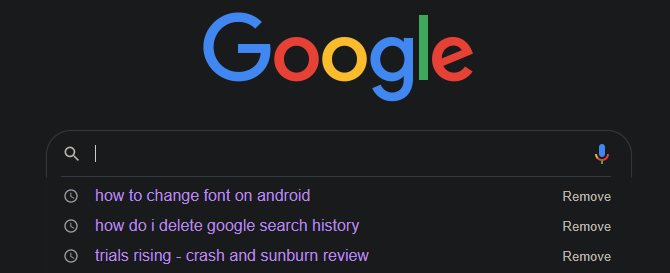
Tai veikia norint greitai pašalinti keletą terminų, tačiau tai per lėta, jei norite išvalyti visas ankstesnes paieškas. Norėdami tai padaryti, viršutiniame dešiniajame „Google“ kampe spustelėkite savo profilio nuotrauką ir pasirinkite
Google paskyra.Čia pasirinkite Tvarkykite savo duomenis ir suasmeninkite pagal Privatumas ir personalizavimas. Viduje konors Veiklos valdikliai skyrių, atidarykite Žiniatinklio ir programų veikla skyrius. Toliau spustelėkite Tvarkyti veiklą ir pamatysite žurnalą apie viską, ką neseniai atlikote naudodami „Google“ paslaugas.
Pagal kiekvieną pažymėtą bloką google.com, spustelėkite tritaškį Meniu mygtuką ir pasirinkite Ištrinti kad ištrintumėte tą paieškų bloką. Taip pat galite atidaryti atskiras paieškas ir pasirinkti jas ištrinti tokiu būdu.
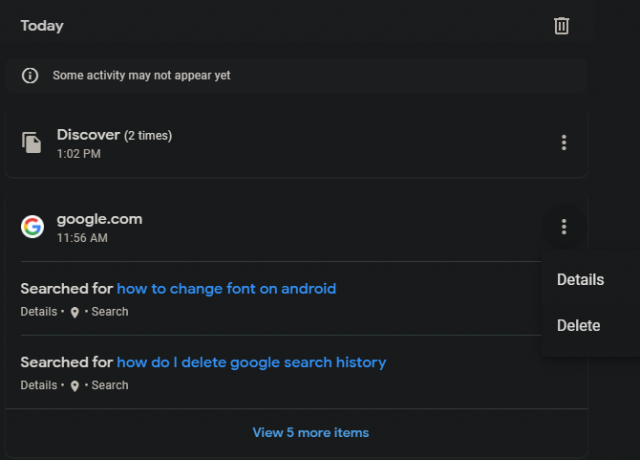
Viršuje galite ieškoti konkretaus termino, kurį norite pašalinti. Naudokite Ištrinti veiklą pagal meniu mygtuką, norėdami išvalyti pagal datą arba nustatyti automatinį ištrynimą po nustatyto laiko.
Neleiskite „Google“ išsaugoti istorijos ateityje
Slankiklio išjungimas Žiniatinklio ir programų veikla puslapis neleis „Google“ naudoti jūsų veiklos paieškoje ir kitose „Google“ paslaugose, kad suasmenintų jūsų patirtį. Dėl to naujausios paieškos nebus rodomos „Google“ pagrindiniame puslapyje ir neleidžiama įrašyti to, ko ieškote ateityje.
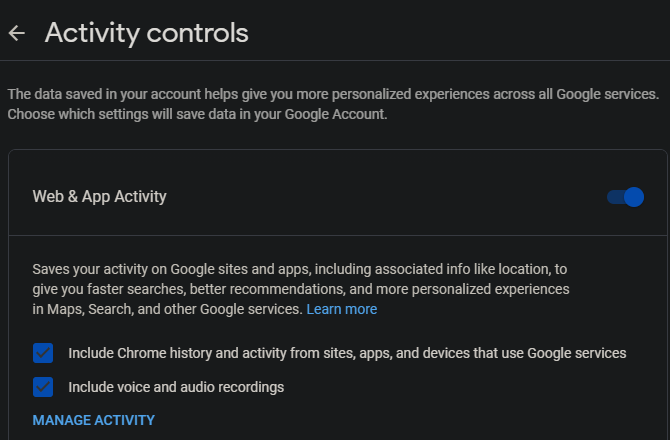
Jei dažnai norite ištrinti visas ankstesnes „Google“ paieškas, galite naudoti šį jungiklį, kad sutaupytumėte šiek tiek laiko.
Redaguokite „Google“ istoriją „Android“ arba „iPhone“.
Norėdami atidaryti šią sąsają savo mobiliajame įrenginyje, atidarykite „Google“ programą ir viršutiniame dešiniajame kampe palieskite savo profilio nuotrauką. Pasirinkite Tvarkykite savo Google paskyrą, ir būsite nukreipti į puslapį, kuriame galėsite atlikti tuos pačius pakeitimus, kaip nurodyta aukščiau.
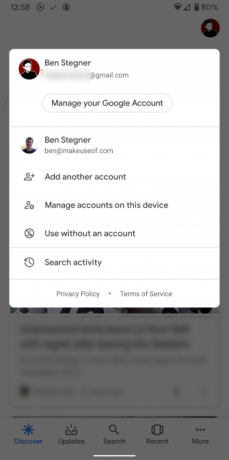
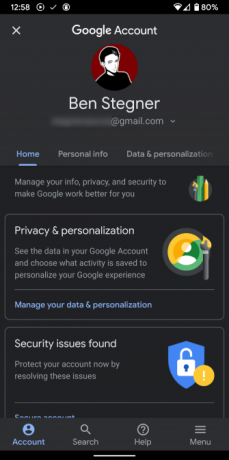
Kaip ištrinti ankstesnes paieškas iš naršyklės istorijos
„Google“ sekti ankstesnę paieškos istoriją yra tik pusė užduoties. Kaip tikriausiai žinote, jūsų naršyklė įrašo kiekvieną aplankytą puslapį Istorijoje. Tada turėsite išvalyti ankstesnes „Google“ paieškas iš naršymo istorijos.
Parodysime, kaip tai padaryti naudojant „Chrome“. Atidarykite trijų taškų ženklą Meniu ir spustelėkite Istorija > Istorija norėdami atidaryti sąsają. Spartusis klavišas Ctrl + H taip pat pereis prie šio.
Šiame puslapyje pažymėkite langelius šalia kiekvieno istorijos įrašo, kurį norite pašalinti. Pasirinkę juos visus, spustelėkite Ištrinti puslapio viršuje esantį mygtuką, kad pašalintumėte juos iš istorijos. Jei paieškos, kurias norite ištrinti, yra išsklaidytos, naudokite viršuje esančią paieškos juostą, kad būtų rodoma tik google.com įrašų.
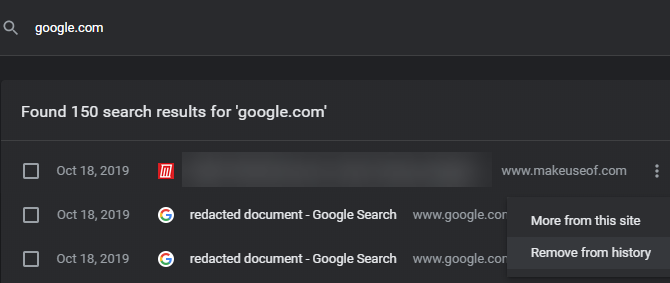
Užuot ištrynę elementus rankiniu būdu, Išvalyti naršymo duomenis Įrankis, esantis kairėje istorijos puslapio pusėje, leidžia daug greičiau ištrinti ankstesnę istoriją. Atidarykite tai bet kur „Chrome“ naudodami Ctrl + Shift + Del trumpesnis kelias.
Čia galite naudoti Pagrindinis arba Išplėstinė skirtukus pašalinti Naršymo istorija, taip pat kitų rūšių istoriją, pvz., slapukus ir talpykloje saugomus duomenis. „Chrome“ leidžia pasirinkti laikotarpį, iš kurio norite ištrinti istoriją; spustelėkite Išvalyti duomenis kai būsi pasiruošęs.
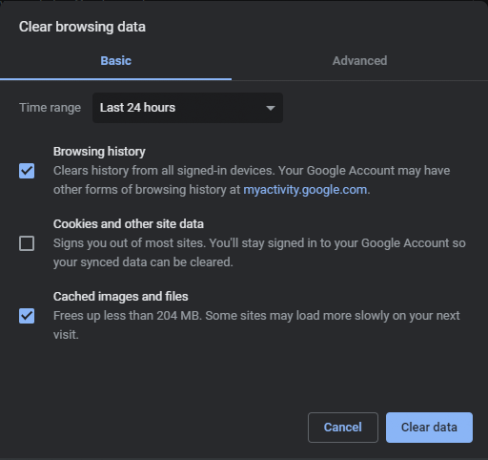
Jei naudojate kitą naršyklę, vadovaukitės mūsų vadovas, kaip rankiniu būdu ir automatiškai išvalyti naršyklės istoriją Kaip rankiniu būdu ir automatiškai išvalyti naršyklės istorijąSvetainės, kuriose lankotės, palieka pėdsakus jūsų kompiuteryje. Mes parodysime, kaip ištrinti naršymo istoriją „Firefox“, „Chrome“, „Edge“ ir „Internet Explorer“. Skaityti daugiau .
Ateityje naudokite privatų naršymą
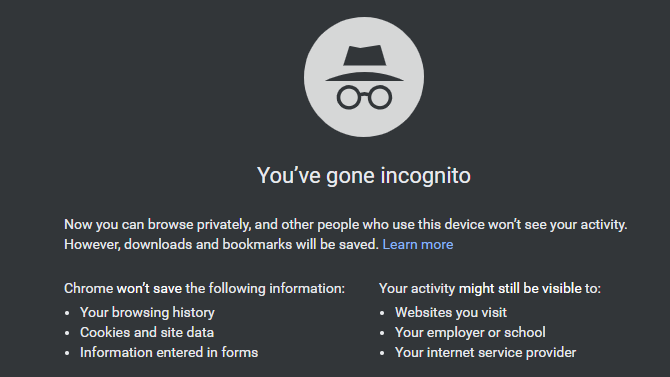
Nors gana lengva išvalyti ankstesnes paieškas, tikriausiai nenorite to daryti nuolat. Tuo tikslu turėtumėte naudoti privatų (arba inkognito) naršyklės režimą, kad ji iš pradžių neišsaugotų šios istorijos.
„Chrome“ atidarykite Meniu viršuje dešinėje ir pasirinkite Naujas inkognito langas (arba paspauskite Ctrl + Shift + N), kad atidarytumėte naują privatų langą. Sekite mūsų privataus naršymo vadovas Kaip įjungti privatų naršymą savo naršyklėjeNorite savo veiklą internete laikyti paslaptyje? Geriausias pasirinkimas yra privatus naršymas, todėl štai kaip jį įjungti bet kurioje naršyklėje. Skaityti daugiau norėdami pamatyti, kaip tai veikia kitose naršyklėse.
Jūsų naršyklė neįrašo nieko, ką darote inkognito lange. Kadangi nesate prisijungę prie jokių paskyrų, galite naudoti „Google“ neįrašydami to, ko ieškote. Ir naršyklė neišsaugos jokių tos sesijos istorijos įrašų.
Žinoma, jūs nesate nematomas privačiai naršydami. Svetainės vis tiek gali stebėti, ką darote, ir pasiekti jūsų vietą. Bet kai tiesiog nenorite susieti kelių „Google“ paieškų su savo paskyra ir naršyklės istorija, tai labai patogu.
Apsvarstykite galimybę paieškoms pereiti prie „DuckDuckGo“.
Jei nenorite reguliariai naudoti privataus lango arba jums nepatinka idėja, kad „Google“ įrašinėja viską, ką ieškote, turėtumėte apsvarstyti galimybę naudoti alternatyvų paieškos variklį.
DuckDuckGo yra mylimas už savo požiūrį į privatumą. Jis neseka, ko ieškote, ir vis tiek pateikia kokybiškus rezultatus. Mes pažiūrėjome kaip „DuckDuckGo“ palyginama su „Google“. DuckDuckGo vs. Google: geriausia paieškos sistema jums„DuckDuckGo“ yra į privatumą orientuota paieškos sistema, kurios ieškojote. Tačiau kaip jos funkcijos atsilaiko prieš „Google“ paiešką? Skaityti daugiau jei norite gauti daugiau informacijos apie tai, ką ji siūlo.
Žinoma, jūs neprivalote jo naudoti kiekvienai paieškai. Tačiau tikriausiai ieškote tam tikros informacijos, pvz., asmeninių patarimų ir medicininių problemų, kurios tikriausiai nenorėtumėte bendrinti su „Google“.
Ištrinkite visas ankstesnes paieškas ir judėkite toliau
Dabar žinote, kaip išvalyti naujausias paieškas sistemoje „Google“, kad jos nebūtų rodomos niekur, kas būtų susiję su jumis. Išvalę juos iš „Google“ veiklos ir naršyklės istorijos, jų iš tikrųjų nebeliks. Jei reikia, naudokite šias procedūras.
Jei nerimaujate dėl „Google“ pasiekiamumo, sužinokite kaip „Google“ reCPATCHA užfiksuoja jūsų privačią informaciją. Taip pat žr kitų būdų, kaip „Google“ gali jus sekti ir kaip juos sustabdyti 8 būdai, kaip „Google“ gali jus sekti ir kaip tai sustabdyti arba peržiūrėtiNerimaujate, kad „Google“ per daug žino apie jus? Štai kokius duomenis jis renka apie jus ir ar galite pradėti juos ištrinti. Skaityti daugiau .
Benas yra MakeUseOf redaktoriaus pavaduotojas ir remiamų pranešimų vadovas. Jis turi B.S. Kompiuterinių informacinių sistemų studijas Grove City koledže, kur baigė Cum Laude ir su pagyrimu. Jam patinka padėti kitiems ir aistringai žiūri į vaizdo žaidimus kaip priemonę.

